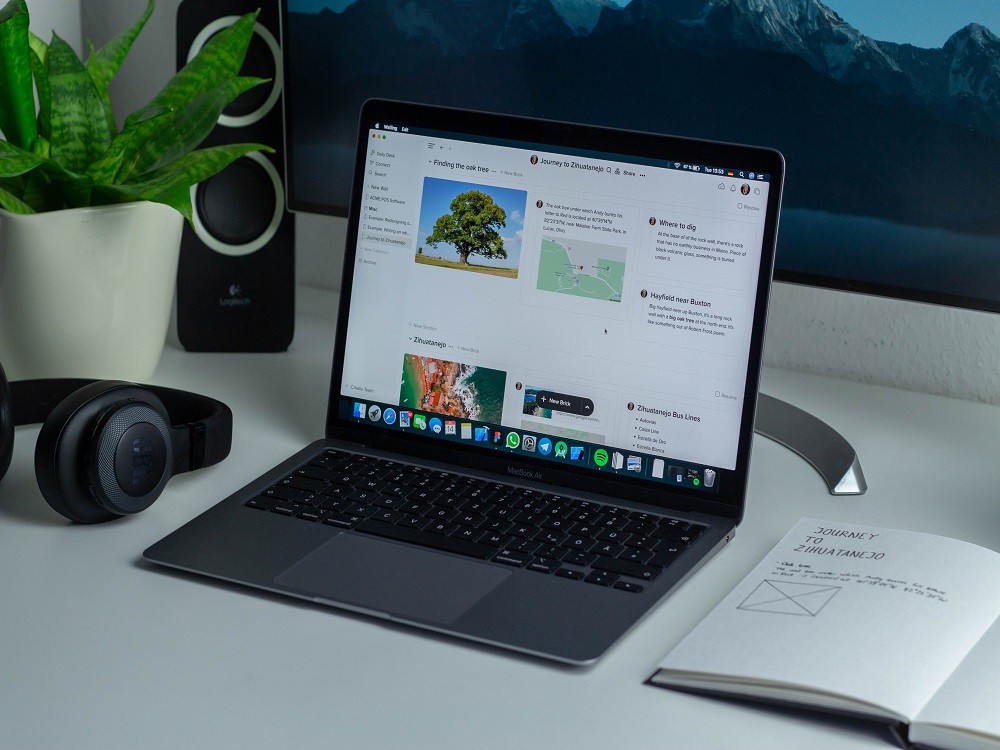Smart TV'lerden İzlemek İçin (Smart IPTV, SSIPTV) (Samsung, LG, Sony, Philips) - Smart Tv için kurulabilecek uygulamalardan birisi Smart IPTV'dir. TV'de Smart IPTV'yi açınca size bir mac adresi gözükecektir, o mac adresini bir yere yazın. Bilgisayarınız ile '' https://siptv.app/mylist/ '' adresine giderek liste yükleme sitesine gelin. Açılan sitede sol kısımdaki iki boşluğa da uygulamayı açınca ekrana gelen mac adresini yazın. (Arasında '' : '' olacak şekilde yazmalısınız.) Sağ kısımda ise '' URL '' yazan boşluğa size mail olarak ilettiğimiz '' Mobil (gse) için '' olan 2. linki yapıştırın. Sonrasında sırasıyla önce '' delete '' butonuna, sonra '' send '' butonuna basın. Smart IPTV için işlem bu kadar basit. Uygulamayı kapatıp açınca kanallar gelmiş olacaktır. (Önemli: Uygulamanın 7 günlük deneme kullanımı vardır, bu deneme süresi bitince ''http://siptv.eu/activation/'' linkinden 5,50 €'ya satın aIalabilir izlemeye devam edebilirsiniz.)